Pin máy tính xách tay là một phần cứng thiết yếu, nhưng người dùng thường có rất ít thông tin về sức khỏe của nó. Máy tính xách tay Windows cũng không cung cấp đủ thông tin cho người dùng. Nó chỉ hiển thị một chỉ báo pin nhỏ với thời gian và tỷ lệ phần trăm pin còn lại.
Theo thời gian, pin laptop sẽ gặp một vài lỗi như: Pin sạc không vào, chỉ báo mức sạc pin dao động, v.v... Nhưng có giải pháp cho những vấn đề này.
Trong bài viết hôm nay, Quản Trị Mạng sẽ giới thiệu với bạn đọc một số công cụ chẩn của bên thứ ba, cho phép người dùng kiểm tra sức khỏe pin trong Windows.
Theo dõi sức khỏe pin máy tính xách tay trên Windows
Tại sao nên theo dõi sức khỏe của pin laptop?
Pin là một thiết bị hóa học cầm tay với nguồn năng lượng giới hạn. Do bản chất của pin, nó có một phản ứng điện áp phức tạp đối với tải, nhiệt độ và tuổi thọ của chính nó. Sức khỏe của pin ảnh hưởng đến cả hiệu suất thiết bị và thời gian hoạt động. Người dùng nên theo dõi tình trạng pin vì những lý do sau:
Tạo điểm khởi đầu cho quy trình quản lý điện năng dưới các khối lượng công việc và môi trường khác nhau.
Dung lượng tối đa của pin thay đổi theo thời gian. Do đó, chỉ báo mức sạc có thể hiển thị cho người dùng những giá trị không nhất quán. Khi điều này xảy ra, người dùng sẽ biết khi nào nên hiệu chỉnh pin.
Việc sử dụng pin không đúng cách có thể làm giảm tuổi thọ của nó. Theo dõi sức khỏe của pin cho phép người dùng thực hiện các bước khắc phục để tăng tuổi thọ.
Các công cụ phân tích sức khỏe pin laptop
1. Xem báo cáo về lịch sử pin với Powercfg
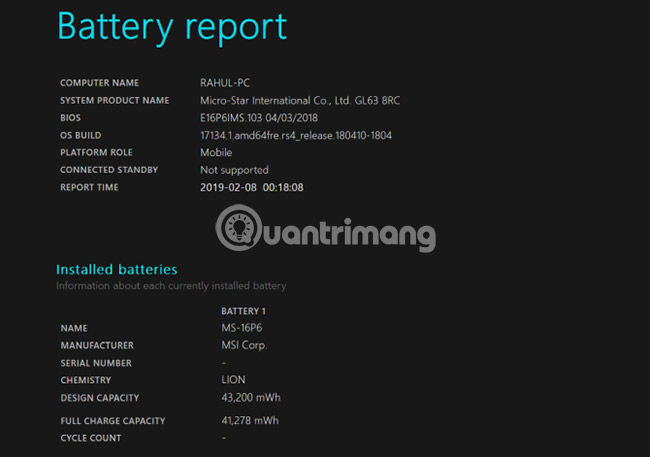
Lệnh powercfg là một công cụ ẩn trên Windows. Người dùng có thể sử dụng nó để tạo một báo cáo chính xác về lịch sử pin.
Nó bao gồm thông tin về hiệu suất pin và cho phép người dùng quan sát sự suy giảm dung lượng pin chắc chắn xảy ra theo thời gian.
Để tạo báo cáo về pin, hãy mở Command Prompt và nhập:
powercfg /batteryreportLệnh này lưu báo cáo pin ở định dạng HTML vào C:\Users\Your_Username\battery-report.html. Nhấp đúp vào file để mở trong trình duyệt. Kiểm tra các chi tiết sau:
- Sự khác biệt giữa Design Capacity (Công suất thiết kế) và Full Charge Capacity (Công suất sạc đầy): Khi pin hao mòn theo thời gian, dung lượng sạc đầy sẽ nhỏ hơn dung lượng thiết kế.
- Xem dung lượng pin đã cạn kiệt trong vài ngày qua ở các trạng thái điện năng khác nhau. Ngoài ra, hãy kiểm tra biểu đồ sử dụng pin.
- Quan sát cách thức công suất sạc đầy giảm dần so với công suất thiết kế. Lưu ý bất kỳ sự khác biệt nào.
- So sánh thời lượng pin ở mức sạc đầy so với công suất thiết kế kể từ khi mua máy tính xách tay.
- Kiểm tra việc sử dụng và thời lượng pin, cũng như thời gian máy tính chạy bằng pin hoặc cắm vào ổ điện.
Với cách kiểm tra tuổi thọ pin máy tính xách tay này, người dùng có thể xác định các vấn đề ảnh hưởng đến tuổi thọ pin. Nếu báo cáo cho thấy sự khác biệt lớn, người dùng có thể xem xét việc thay pin mới.
2. BatteryInfoView
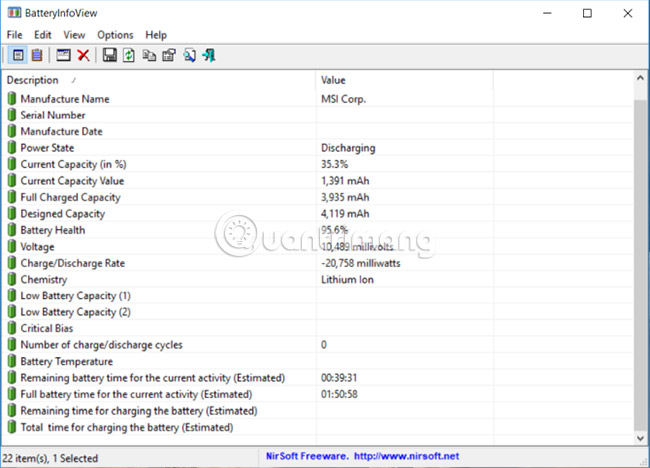
BatteryInfoView là một ứng dụng miễn phí chứa rất nhiều thông tin về pin máy tính xách tay. Công cụ này có hai thành phần chính.
Màn hình đầu tiên cung cấp cho người dùng thông tin đầy đủ về công suất thiết kế, công suất sạc đầy, sức khỏe của pin, số chu kỳ sạc/xả, v.v...
Màn hình thứ hai phân tích nhật ký chi tiết về trạng thái điện năng, giá trị sạc/xả và hơn thế nữa. Một dòng nhật ký mới được thêm vào bất cứ khi nào người dùng tạm dừng hoặc tiếp tục sử dụng máy tính.
Bằng cách này, người dùng có thể tìm ra tốc độ xả pin. Thông tin pin cũng có thể xuất sang file TXT hoặc CSV để tham khảo.
Ưu điểm
- Xem thông tin chi tiết về pin ở một nơi duy nhất.
- Người dùng có thể kiểm tra nhật ký để quan sát thay đổi trong dung lượng pin.
- Công cụ này cho phép người dùng đặt cửa sổ lên trên các ứng dụng khác để theo dõi pin.
Nhược điểm
- Không thể lọc nhật ký pin theo ngày.
- Không hiển thị cho người dùng bất kỳ biểu đồ nào để dự đoán mức độ hao mòn pin theo thời gian.
Tải BatteryInfoView (Miễn phí).
3. BatteryMon
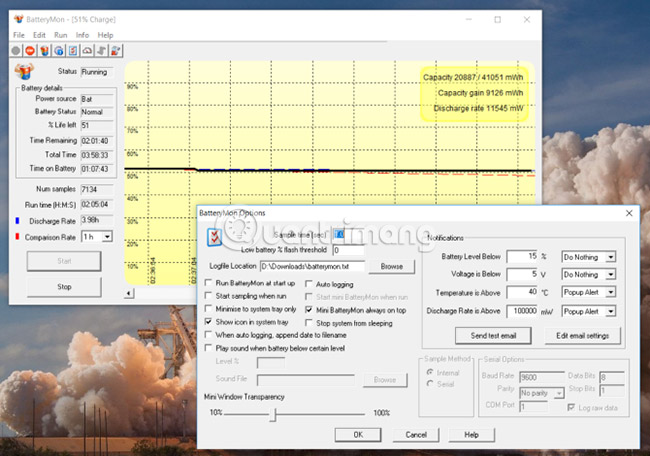
BatteryMon là một ứng dụng dễ sử dụng, theo dõi mức sạc pin của máy tính xách tay bằng cách trình bày một biểu đồ về những gì công cụ này phát hiện trong thời gian thực.
Trục tung Y hiển thị mức sạc theo phần trăm (0 - 100%) và thời gian lấy mẫu trên trục hoành X. Người dùng có thể thay đổi khoảng thời gian lấy mẫu trong màn hình cấu hình.
Đường màu đen hiển thị mức sạc hiện tại. Đường màu xanh hiển thị xu hướng dựa trên các mẫu dữ liệu được ngoại suy.
Và đường màu đỏ cho người dùng thấy sự so sánh với tuổi thọ của pin. Đối với sự so sánh trong thời gian ngắn, đường màu đỏ sẽ sai lệch nhiều hơn bình thường. Người dùng cũng có được thông tin chi tiết về tốc độ xả.
Khi tiếp tục sử dụng ứng dụng, tốc độ xả sẽ trở nên chính xác hơn và người dùng sẽ hiểu mức độ suy giảm của pin với các khối lượng công việc khác nhau.
Ưu điểm
- Công cụ này phân tích sức khỏe của pin với một biểu đồ thời gian thực.
- Người dùng có thể thiết lập thông báo cho mức pin, điện áp và nhiệt độ.
- Dữ liệu về tốc độ sạc/xả, thời gian còn lại trên pin, tổng thời gian, v.v...
- Ghi lại nhật ký về hiệu suất pin để tham khảo sau.
- So sánh và đo lường dung lượng hiện tại với dữ liệu được thu thập trong quá khứ.
Nhược điểm
- Ứng dụng này rất phức tạp đối với người mới sử dụng.
- Phần biểu đồ có thể “gây choáng” (Hãy tinh chỉnh thời gian mẫu trong màn hình cấu hình để làm cho nó đơn giản hơn).
Tải BatteryMon (Miễn phí).
4. Save Battery
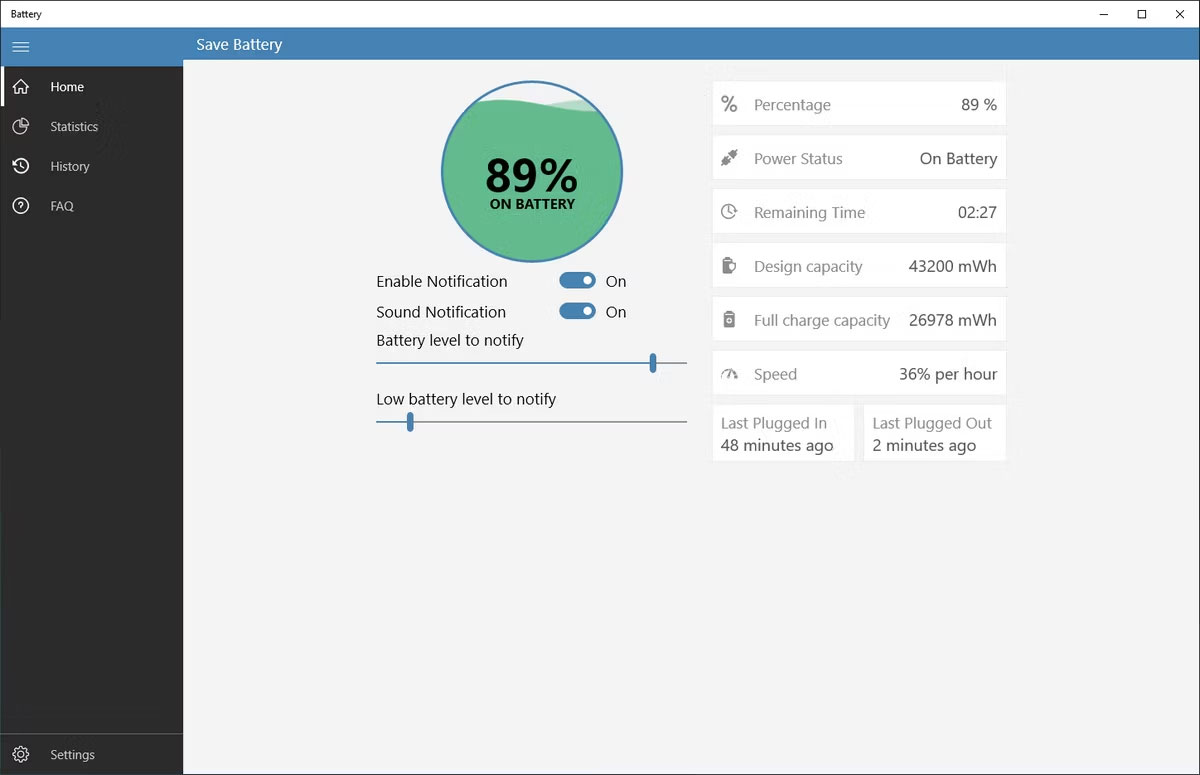
Một ứng dụng đơn giản để kiểm tra tình trạng pin được thiết kế để hoạt động với máy tính bảng và laptop Surface. Màn hình chính hiển thị cho bạn trạng thái sạc/xả sinh động, đẹp mắt. Nó hiển thị cho bạn thông tin về pin như Design Capacity (dung lượng thiết kế), Full Charge Capacity (dung lượng sạc đầy), lần cắm/rút cuối cùng và khoảng thời gian còn lại để sạc/xả.
Bạn có thể chuyển từ theme tối sang sáng và kích hoạt Tiles để hiển thị phần trăm pin trên màn hình Start. Tùy thuộc vào kích thước live tile, ứng dụng có thể hiển thị thông tin khác nhau về trạng thái pin.
Ưu điểm
- Đặt thông báo khi sạc đầy, pin yếu và sạc/xả ở một mức cụ thể. Đó có thể là tin nhắn SMS, lời nhắc hoặc email định kỳ.
- Nhấp vào History để xem lịch sử Charging and On Battery bằng biểu đồ. Bạn có thể xuất danh sách để tham khảo.
Nhược điểm
- Bạn không thể tùy chỉnh khoảng thời gian lấy mẫu. Các điểm tham chiếu dữ liệu khá nhỏ nên khó nhìn thấy xu hướng của pin.
- Ứng dụng chỉ có thể chứa dữ liệu pin trong 30 ngày.
Tải Save Battery (Miễn phí, có sẵn giao dịch mua trong ứng dụng)
5. Microsys Smarter Battery
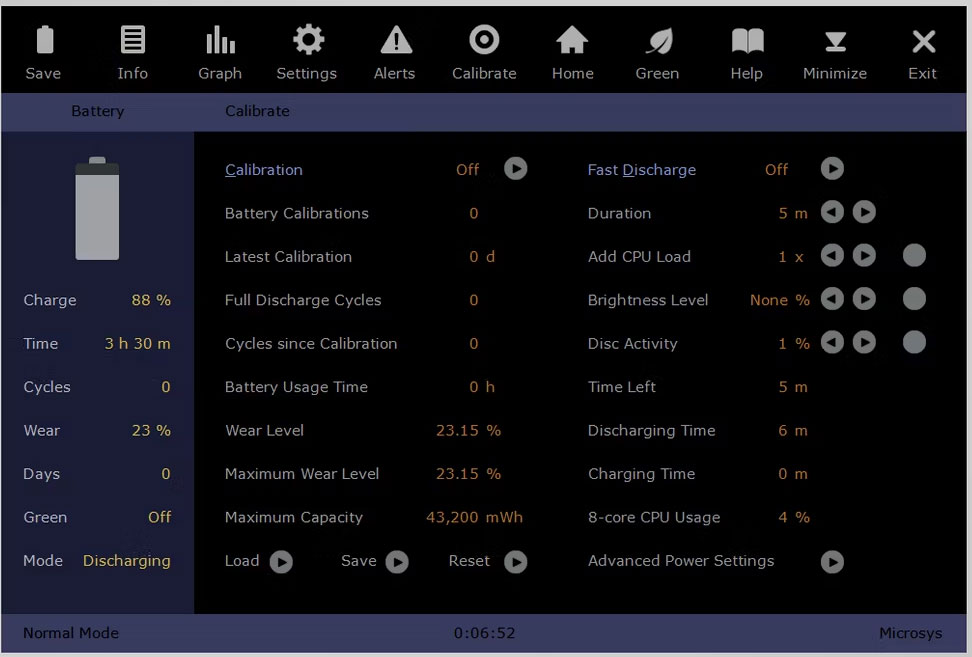
Đây là một bộ công cụ chẩn đoán để theo dõi tình trạng pin của laptop, thực hiện hiệu chuẩn và xuất dữ liệu liên quan đến pin để tham khảo.
Trang Info cung cấp cho bạn dữ liệu về Full Battery Capacity (dung lượng sạc đầy) so với Design Capacity (dung lượng thiết kế), thời gian xả, số chu kỳ, mức độ hao mòn và trạng thái năng lượng trong chế độ pin hoặc nguồn AC.
Trang Graph hiển thị cho bạn sự phát triển của dung lượng pin theo thời gian. Trục Y là tỷ lệ phần trăm dung lượng và trục X hiển thị dữ liệu được vẽ tại khoảng thời gian đó. Đối với pin khỏe, đường màu đỏ phải song song với đường màu cam.
Trang Calibrate hiển thị thông tin thống kê liên quan đến mức độ hao mòn của pin laptop, thời gian sử dụng, chu kỳ xả, chu kỳ kể từ khi hiệu chuẩn, v.v... Bạn có thể lưu dữ liệu pin cho mỗi trang bất cứ lúc nào.
Bạn có thể bật tiện ích để xem thông tin như dung lượng pin và thời gian còn lại hoặc theo dõi mức sử dụng CPU. Ngoài ra, bạn có thể xem file nhật ký chi tiết về tốc độ xả pin và dữ liệu hiệu chỉnh.
Ưu điểm
- Tại một thời điểm, bạn có thể theo dõi tối đa 4 pin, bao gồm cả bộ pin.
- Bạn có thể phóng to/thu nhỏ để sửa đổi khoảng thời gian và sử dụng các nút mũi tên để tiến/lùi thời gian.
- Mô phỏng cơ chế xả để tăng tốc quá trình hiệu chuẩn.
- Bạn có thể đặt cảnh báo khi pin yếu hoặc sắp hết và buộc máy tính vào chế độ chờ hoặc ngủ đông khi pin yếu.
Nhược điểm
- Các tùy chọn nằm rải rác khắp nơi trên trang.
- Đôi khi có thể gây nhầm lẫn và xung đột với các cài đặt quản lý năng lượng tích hợp.
Tải Microsys Smarter Battery (Dùng thử miễn phí, $14)
6. Pure Battery Analytics
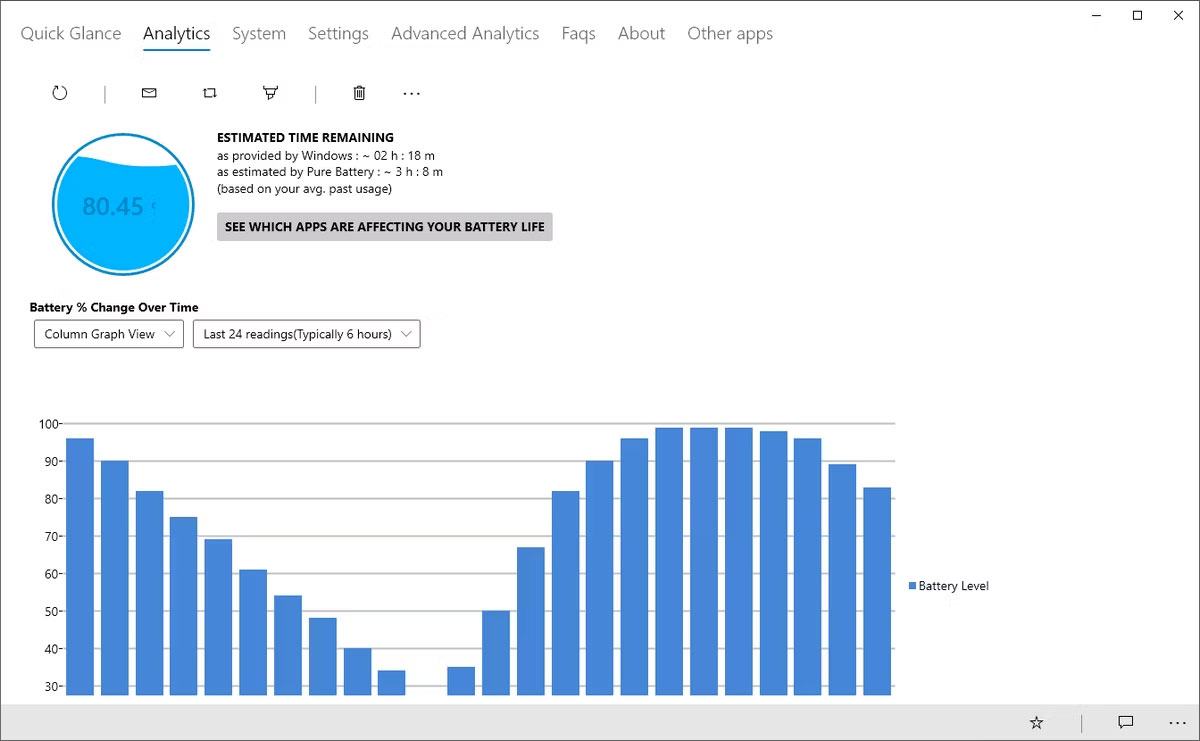
Đây là một ứng dụng được thiết kế tốt để kiểm tra/theo dõi tình trạng pin của máy tính xách tay. Màn hình Quick Glance hiển thị trạng thái pin hiện tại, khởi chạy các cài đặt thường xuyên ảnh hưởng đến thời lượng pin, dung lượng sạc đầy và thiết kế.
Màn hình Analytics hiển thị cho bạn thay đổi về phần trăm pin theo thời gian ở 4 chế độ xem biểu đồ khác nhau - biểu đồ thanh, biểu đồ cột, biểu đồ đường và chế độ xem bong bóng. Cài đặt tiện ích bổ sung từ GitHub để nhận thông báo và phần trăm pin theo thời gian thực.
Ứng dụng cho phép bạn thiết lập thông báo khi pin được sạc/xả ở một mức cụ thể. Bạn thậm chí có thể kích hoạt báo trộm trong trường hợp ai đó cố gắng lấy cắp máy tính xách tay của bạn.
Ưu điểm
- Tạo bản đồ nhiệt để hiển thị xu hướng duy trì pin trung bình mỗi giờ trong khoảng thời gian đã chọn.
- Biểu đồ so sánh số lần đọc pin so với phần trăm thay đổi của pin (sạc-xả) và phạm vi phân bổ dung lượng pin của bạn theo thời gian.
- Báo cáo biểu đồ chi tiết và đẹp mắt về nguồn điện, chẩn đoán giấc ngủ và nhiều cấu hình khác từ powercfg.
Nhược điểm
- Quá nhiều số liệu được hiển thị trên một trang, làm cho việc phân tích dữ liệu pin gặp một chút khó khăn.
- Bạn không thể xuất dữ liệu pin để tham khảo.
Tải Pure Battery Analytics (Miễn phí; Có sẵn mua hàng trong ứng dụng)
7. Battery Cat
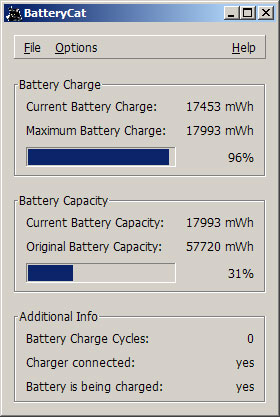
Ứng dụng này có thiết kế cực kỳ đơn giản và có thể kiểm tra chu kỳ sạc và dung lượng pin. Tất cả thông tin về trạng thái hiện tại của pin so với dung lượng ban đầu đều có thể truy cập thông qua công cụ. Bạn có thể lưu tất cả các bản ghi cùng với ngày bằng cách nhấn vào File và mở cửa sổ History. Tất cả lịch sử của bạn sẽ được lưu trong:
C:\User\Your_Username\batterycat\batterycat.csvƯu điểm
- Tất cả thông tin đều trong tầm tay
- Dễ sử dụng và tuyệt vời cho người mới bắt đầu
Nhược điểm
- Ứng dụng không có tùy chọn lọc để liệt kê các bản ghi dựa trên ngày hoặc khối lượng công việc
- Phông chữ có thể nhỏ và mờ vì ứng dụng sử dụng runtime GTK
Tải BatteryCat (Miễn phí)
8. Smarter Battery
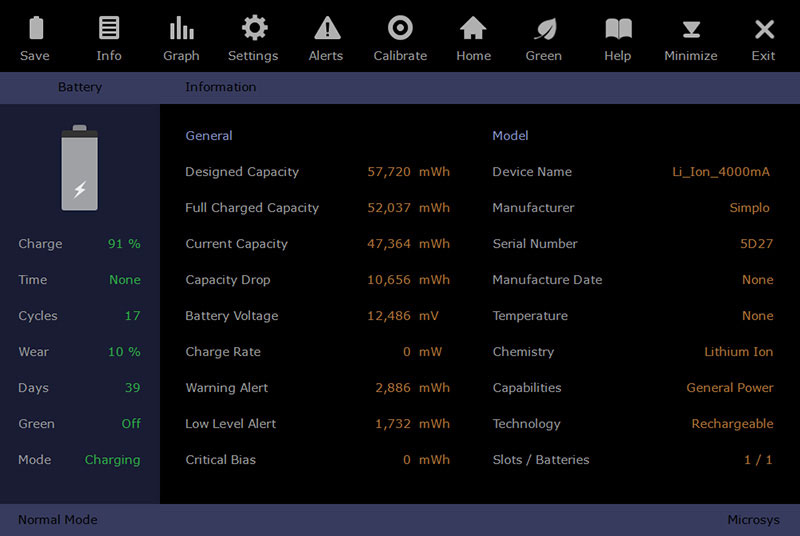
Với Smarter Battery, bạn có thể truy cập vào tất cả các bản ghi theo dõi tình trạng pin, hiệu chỉnh hoạt động và ghi lại dữ liệu hiệu suất của pin để tham khảo trong tương lai. Bạn có thể truy cập vào 3 trang: Battery Information, Capacity và trang Calibration. Mỗi trang này cung cấp thông tin giá trị mà bạn cần để theo dõi tình trạng pin của mình.
Ưu điểm
- Có thể kiểm tra 4 pin cùng một lúc, bao gồm cả bộ pin
- Có thể điều chỉnh khoảng thời gian và di chuyển qua lại theo thời gian
- Có thể tăng cường quá trình hiệu chuẩn bằng cách kích thích cơ chế xả
- Có tùy chọn cho chế độ tiết kiệm pin
- Khi pin quá yếu, có thể đặt báo thức để thông báo cho bạn và buộc pin chuyển sang chế độ chờ
Nhược điểm
- Nhiều tùy chọn để sử dụng.
- Rất khó để làm quen.
Tải Smarter Battery (Dùng thử miễn phí, $14)
9. BatteryCare
BatteryCare là phần mềm được tạo ra để tối ưu hóa việc sử dụng và hiệu suất của pin laptop hiện đại Phần mềm này theo dõi chu kỳ xả pin và giúp tăng tính tự chủ cũng như cải thiện tuổi thọ của pin
Tính năng nổi bật của BatteryCare bao gồm:
- Theo dõi chu kỳ xả pin: Thuật toán tiên tiến ghi lại chính xác thời điểm thực hiện chu kỳ xả hoàn chỉnh. Khi đạt đến số chu kỳ xả đã cấu hình, một bong bóng thông báo sẽ xuất hiện để nhắc nhở rằng cần xả hoàn toàn.
- Thông tin pin đầy đủ: Phần mềm này tính toán thời gian còn lại theo thống kê trong các máy tính xách tay không hỗ trợ thông tin thời gian còn lại của pin và chỉ liệt kê phần trăm sạc. Hiển thị tất cả thông tin chi tiết về pin, chẳng hạn như mức độ hao mòn, dung lượng, mức tiêu thụ, nhà sản xuất, v.v...
- Đọc nhiệt độ CPU và HDD: BatteryCare liên tục theo dõi nhiệt độ CPU và ổ cứng của bạn, theo độ C hoặc độ F.
- Tự động chuyển đổi chế độ nguồn điện: Tùy thuộc vào nguồn điện của máy tính, BatteryCare có thể tự động chọn chế độ nguồn điện mà bạn thích.
- Kiểm soát Windows Aero và các dịch vụ đòi hỏi khắt khe: Tự động tắt theme tăng tốc đồ họa trong Windows Vista và/hoặc các dịch vụ đòi hỏi khắt khe làm giảm tuổi thọ pin.
Khi laptop ngừng chạy bằng pin, theme sẽ được bật lại và các dịch vụ đã dừng sẽ được khôi phục. - Thông tin khu vực thông báo: Nó có một cửa sổ pop-up nhỏ gọn với thông tin cần thiết mà bạn cần theo dõi nhanh chóng. Nhiệt độ, trạng thái sạc, thời gian còn lại và chế độ nguồn điện
- Tự động cập nhật: Không cần phải mất công tải xuống trình cài đặt mới, khi có phiên bản mới, chương trình sẽ tự cập nhật.
- Nhẹ trong hệ thống: Do lo ngại về việc tối ưu hóa pin, BatteryCare không ảnh hưởng đến hiệu suất hệ thống. Nó chỉ yêu cầu 0,1% tài nguyên bộ xử lý và bộ nhớ.
Ưu điểm
- Thông báo về tình trạng pin yếu hoặc quan trọng
- Dễ dàng chuyển đổi chế độ nguồn
- Chế độ nguồn được đồng bộ với các sự kiện nguồn của Windows
Nhược điểm
- Bạn chỉ có quyền truy cập vào bản tóm tắt thông tin
- Không đủ thông tin về nhật ký, chu kỳ, dữ liệu, v.v...
Theo dõi sức khỏe pin của thiết bị không phải là một nhiệm vụ đơn giản. Có quá nhiều biến số và yếu tố để xem xét. Với các công cụ này, ít nhất người dùng có thể theo dõi sức khỏe và thực hiện các biện pháp khắc phục để kéo dài tuổi thọ pin laptop.
Chúc bạn đọc tìm được công cụ phù hợp!
 Công nghệ
Công nghệ  AI
AI  Windows
Windows  iPhone
iPhone  Android
Android  Học IT
Học IT  Download
Download  Tiện ích
Tiện ích  Khoa học
Khoa học  Game
Game  Làng CN
Làng CN  Ứng dụng
Ứng dụng 


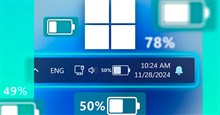





 Kiến thức sử dụng
Kiến thức sử dụng 









 Linux
Linux  Đồng hồ thông minh
Đồng hồ thông minh  macOS
macOS  Chụp ảnh - Quay phim
Chụp ảnh - Quay phim  Thủ thuật SEO
Thủ thuật SEO  Phần cứng
Phần cứng  Kiến thức cơ bản
Kiến thức cơ bản  Lập trình
Lập trình  Dịch vụ công trực tuyến
Dịch vụ công trực tuyến  Dịch vụ nhà mạng
Dịch vụ nhà mạng  Quiz công nghệ
Quiz công nghệ  Microsoft Word 2016
Microsoft Word 2016  Microsoft Word 2013
Microsoft Word 2013  Microsoft Word 2007
Microsoft Word 2007  Microsoft Excel 2019
Microsoft Excel 2019  Microsoft Excel 2016
Microsoft Excel 2016  Microsoft PowerPoint 2019
Microsoft PowerPoint 2019  Google Sheets
Google Sheets  Học Photoshop
Học Photoshop  Lập trình Scratch
Lập trình Scratch  Bootstrap
Bootstrap  Năng suất
Năng suất  Game - Trò chơi
Game - Trò chơi  Hệ thống
Hệ thống  Thiết kế & Đồ họa
Thiết kế & Đồ họa  Internet
Internet  Bảo mật, Antivirus
Bảo mật, Antivirus  Doanh nghiệp
Doanh nghiệp  Ảnh & Video
Ảnh & Video  Giải trí & Âm nhạc
Giải trí & Âm nhạc  Mạng xã hội
Mạng xã hội  Lập trình
Lập trình  Giáo dục - Học tập
Giáo dục - Học tập  Lối sống
Lối sống  Tài chính & Mua sắm
Tài chính & Mua sắm  AI Trí tuệ nhân tạo
AI Trí tuệ nhân tạo  ChatGPT
ChatGPT  Gemini
Gemini  Điện máy
Điện máy  Tivi
Tivi  Tủ lạnh
Tủ lạnh  Điều hòa
Điều hòa  Máy giặt
Máy giặt  Cuộc sống
Cuộc sống  TOP
TOP  Kỹ năng
Kỹ năng  Món ngon mỗi ngày
Món ngon mỗi ngày  Nuôi dạy con
Nuôi dạy con  Mẹo vặt
Mẹo vặt  Phim ảnh, Truyện
Phim ảnh, Truyện  Làm đẹp
Làm đẹp  DIY - Handmade
DIY - Handmade  Du lịch
Du lịch  Quà tặng
Quà tặng  Giải trí
Giải trí  Là gì?
Là gì?  Nhà đẹp
Nhà đẹp  Giáng sinh - Noel
Giáng sinh - Noel  Ô tô, Xe máy
Ô tô, Xe máy  Tấn công mạng
Tấn công mạng  Chuyện công nghệ
Chuyện công nghệ  Công nghệ mới
Công nghệ mới  Trí tuệ Thiên tài
Trí tuệ Thiên tài